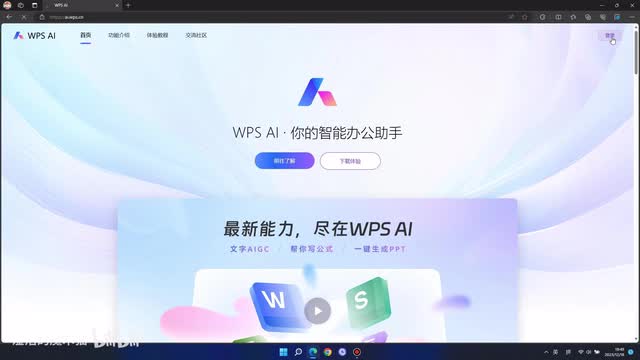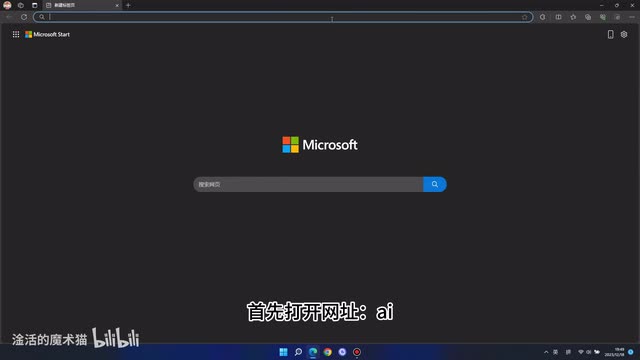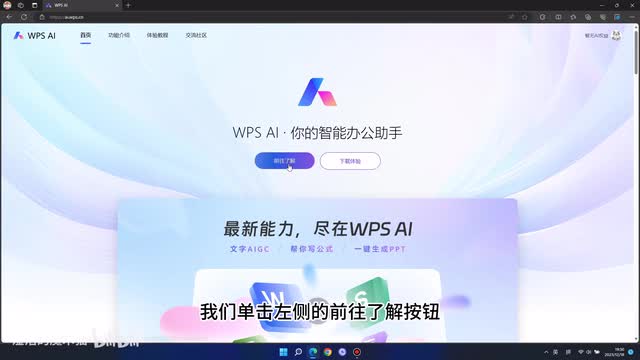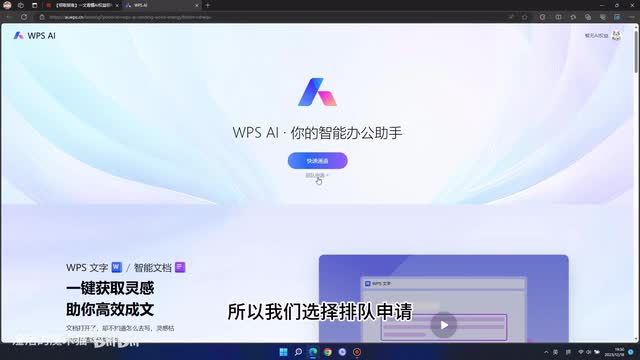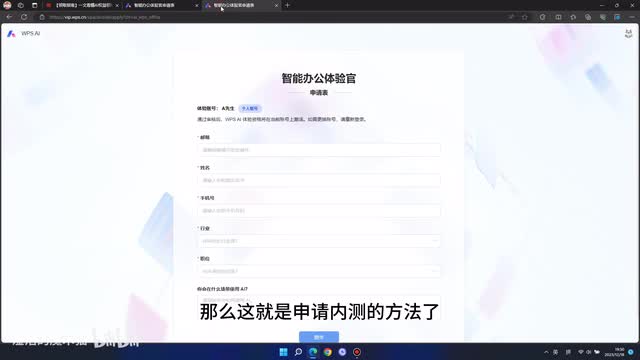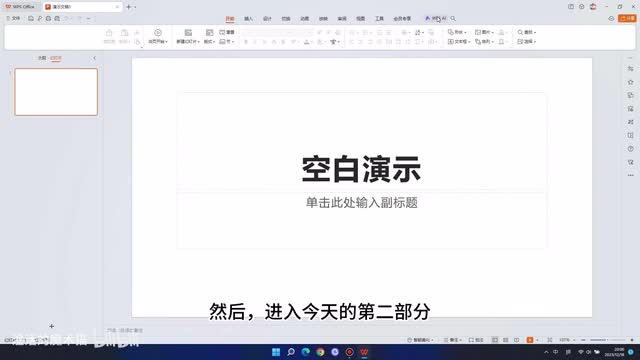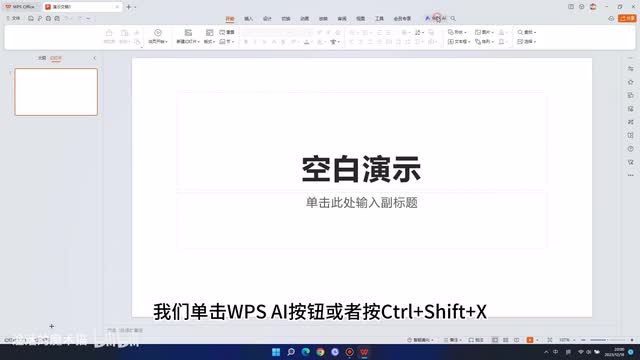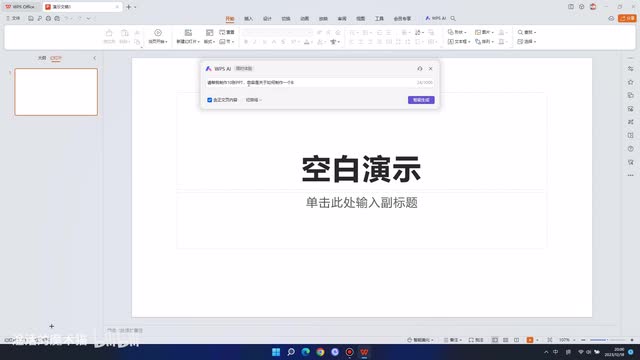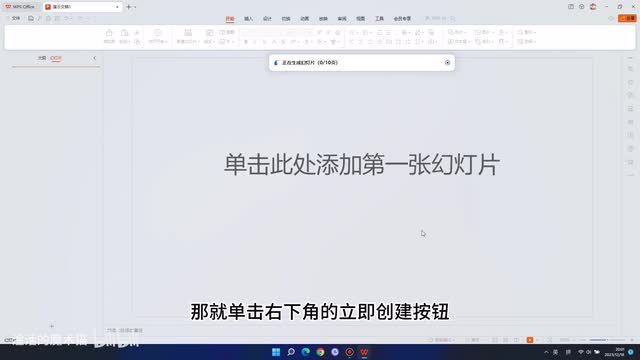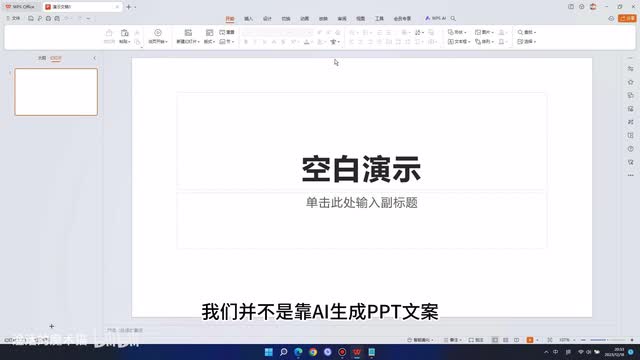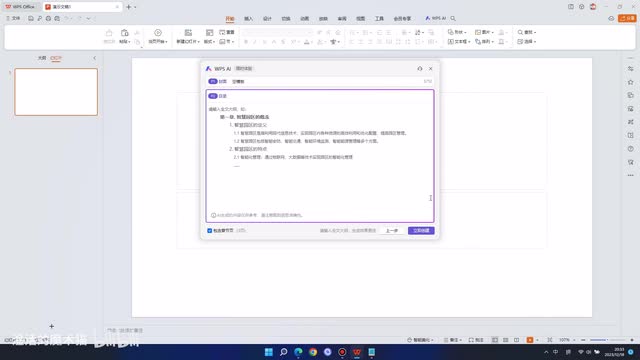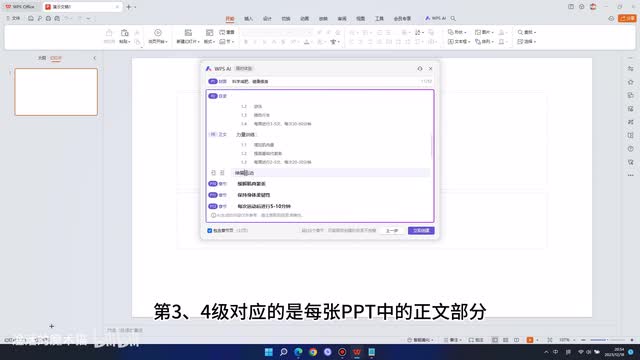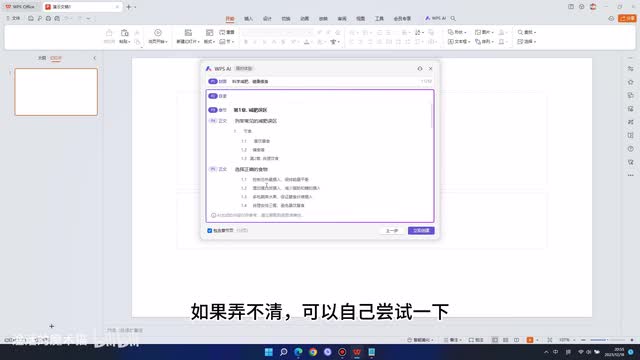晚上好,我是阿甘。今天来分享一个用w p s的a i来自动制作p p t的方法。主要给大家介绍三块内容。第一,关于w p s a i的公测资格申请方法。
第二,无文案的p p t自动生成方法。第三,有文案的p p t自动生成方法。首先。由于w p s的a a i在上个月已经开始公测了。
所以如果我们需要使用这个自动制作p p t的功能。必须先获得内测资格,当然这很简单。首先打开网址。a i w p s c n. 然后在右上角登录账号。
没有账号的小伙伴可以先注册一个。登录完毕后。我们单击左侧的前往了解按钮。于是可以跳转到公测申请界面。
然后。我可以从个人用户或者是w p s a i体验官下面的点此领取进入。如果你选择的是个人用户下的通道,因为快速通道是给v i p的,所以我们选择排队申请,然后在弹出的网页中填写资料完毕后提交即可,一般很快会通过审核。如果你选择的是w p s a i体验官下的通道。
则会直接跳转到上面的网页。操作也是类似的。那么这就是申请内测的方法了。获得了内测资格的w p s账号。
可以在顶部菜单中看到w p s a i的选项卡。然后。进入今天的第二部分。无文案的p p t生成。
且我们手上没有文案。只有一个主题。这种情况比较简单。我们单击w p s a i按钮,或者按control加shift加x打开w p s a i的悬浮菜单。
因为这里我只演示操作方法,所以写个简单的提示词。如果你有更加细致的要求,也可把提示词写的更加详细一些。写完以后,点击右下角的智能生成按钮。首先等待w p s a i生成p p t的文案部分。
文案生成完毕后,我们可以进行人工修改。如果对文案不满意,可以单击上一步重新写提示词并再次生成。如果没有问题了,那就单击右下角的立即创建按钮,可以看到w p s a i很快生成了文案对应的p p t。如果对于p p t的外观模板不满意,可以在右侧选择更换模板。
好了,这就是第二部分,关于无文案的p p t的生成。接下来讲解第三部分。因为工作中大部分情况下,我们并不是靠a i生成p p t文案。而是已经有文案需要做成p p t,这就是有文案的p p t的生成。
首先control加shift加x打开w p s a i输入提示词,请给我提供一个空模板,等待w p s a i输出完一个空模板。然后我们control加a全选内容,按delete键全部删除。此时把我们之前准备好的p p t大纲文案复制粘贴到该窗口中。然后比较重要的一步来了,就是要调整我们自己文案的大纲级别。
目前w p s a i一共有四级标题,第一集相当于章节标题过渡页,会新建一页。第二集为每张p p t顶部左上方的小标题,一般也会新建一页。第三四级对应的是每张p p t中的正文部分,所以他们一般会跟随上一个第一或二级标题存在于同一页中。这里我们需要对每一个条目的级别进行调整,按tab键可以降低一级,即从第一级往后降级。
按shift加tab键可以升级,即从第四级向前升级。如果弄不清可以自己尝试一下。我们调整好文案大纲级别以后。也是同样的,单击立即创建按钮。
等待w p s a i利用你提供的文案制作p p t即可。怎么样?是不是感觉以后都不要亲自做p p t了,一键三连帮你提升工作效率,节省大量时间。好了,今天的内容大家都学会了吗?不要太好用哦。
 刺鸟图文助手
刺鸟图文助手